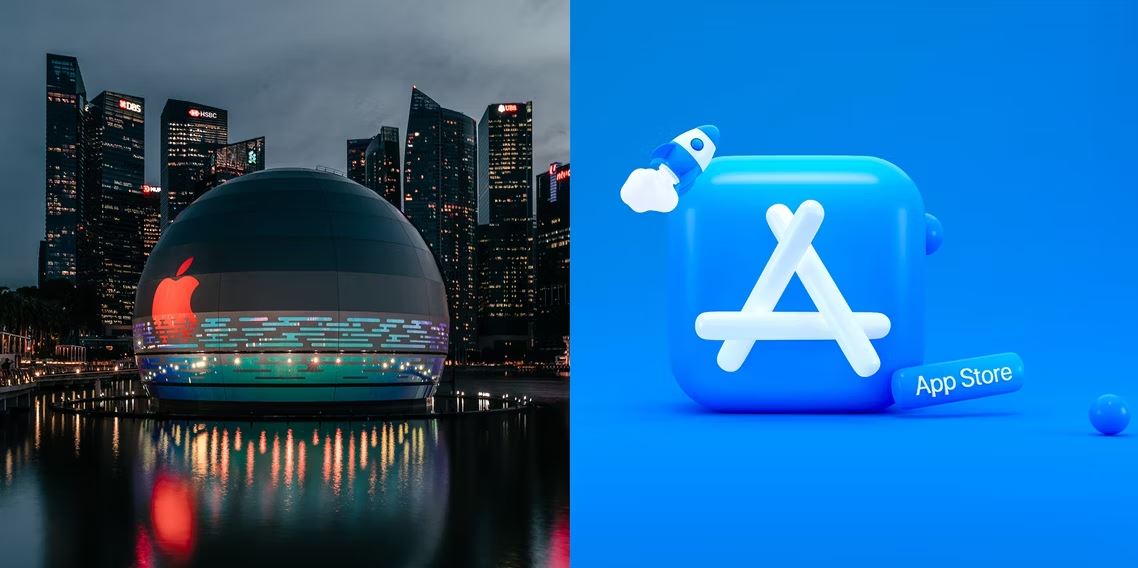در اینجا همه بهترین راهها برای تعمیر یا کاردنکردن دکمه هوم آیفون آورده شده است. در ادامه مقاله به معرفی ۵ راه حل می پردازیم.
کاردنکردن دکمه هوم آیفون
هر تعداد مشکل می تواند منجر به کار نکردن دکمه هوم آیفون شما شود. اگر دستگاه شما تحت گارانتی است، بهترین گزینه برای تعمیر آن بردن آن به نزدیکترین فروشگاه اپل است. در غیر این صورت، راهحلهای سریعی را بررسی میکنیم که میتوانید از آن برای تعمیر خودتان استفاده کنید.
قبل از شروع، باید روشن کنیم که این اصلاحات با هر مدل آیفون، آیپد یا آیپاد(iPod) لمسی که دکمه هوم دارد کار میکند. چه iPhone 8 یا iPhone SE داشته باشید، اگر دکمه Home کار نمی کند، می توانید از نکات زیر برای رفع آن استفاده کنید.
-
یک دکمه Home AssistiveTouch را به صفحه اضافه کنید
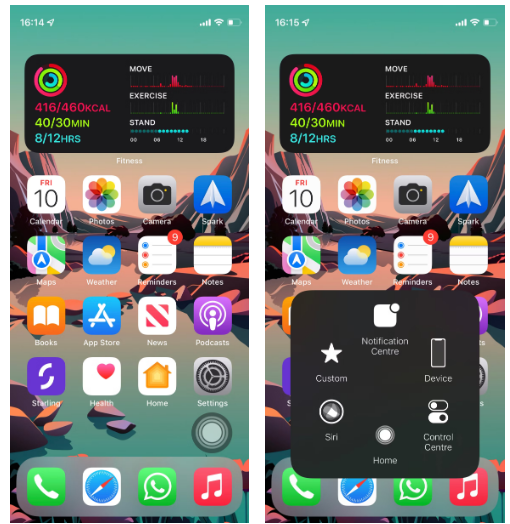
بسیاری از ویژگی های دسترسی پنهان در آیفون شما وجود دارد. یکی از اینها یک راهحل عالی است که به شما امکان میدهد وقتی دکمه Home کار نمیکند، از آیفون خود استفاده کنید. AssistiveTouch نام دارد و اپل آن را برای افرادی طراحی کرده است که در استفاده از دکمه های فیزیکی مشکل دارند.
میتوانید AssistiveTouch را از تنظیمات روشن کنید تا دکمه Home مبتنی بر نرمافزار را به صفحه آیفون خود اضافه کنید. این دکمه هوم شما را تعمیر نمی کند، اما به شما امکان می دهد بدون دکمه هوم فعال از آیفون خود استفاده کنید.
در اینجا نحوه افزودن دکمه هوم به صفحه آیفون خود با AssistiveTouch آورده شده است:
- به Settings > Accessibility > Touch > AssistiveTouch بروید. در نسخه های قدیمی iOS، به جای آن باید به Settings > General > Accessibility > AssistiveTouch بروید. اگر نمی توانید از برنامه فعلی خود برای دسترسی به تنظیمات خارج شوید، آیفون خود را مجددا راه اندازی کنید تا به صفحه اصلی بروید.
- ضامن را برای AssistiveTouch روشن کنید. باید ببینید که یک دکمه نیمه شفاف روی صفحه نمایش شما ظاهر می شود. روی آن کلیک کنید تا یک منوی بازشو نمایان شود، سپس روی صفحه اصلی کلیک کنید تا فشار دادن دکمه Home را شبیه سازی کنید.
- دکمه AssistiveTouch را بکشید و رها کنید تا آن را در اطراف صفحه نمایش آیفون خود حرکت دهید تا مانعی برای آن نشود. همچنین می توانید از سیری برای خاموش و روشن کردن آن در مواقعی که به آن نیاز ندارید استفاده کنید.
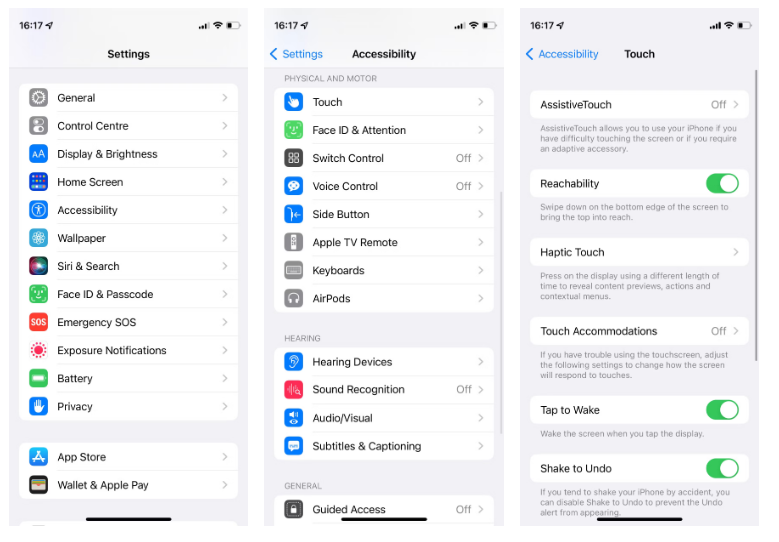
ارزش آن را دارد که کمی وقت بگذارید و گزینه های AssistiveTouch را از تنظیمات سفارشی کنید تا آن را تا حد امکان مفید کنید. اگر فقط از آن به عنوان دکمه Home استفاده می کنید، حتی می توانید آن را تنها گزینه کنید، بنابراین دیگر نیازی به باز کردن یک منوی بازشو ندارید.
-
دکمه هوم را دوباره تنظیم کنید
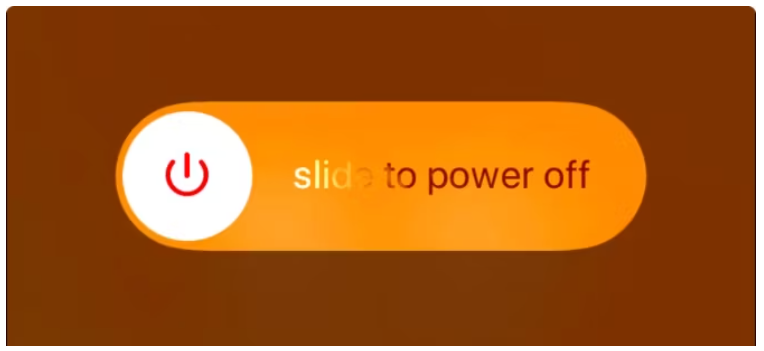
ما در اینجا از “تعدیل مجدد” در نقل قول استفاده کرده ایم زیرا این یک اصطلاح رسمی نیست. در واقع، به نظر نمی رسد منبع قطعی برای این ترفند وجود داشته باشد، اما ثابت شده است که در تعمیر دکمه های هوم آیفون صرف نظر از اینکه چرا آنها کار نمی کنند، موثر است.
مجدداً، میتوانید از این ترفند برای تعمیر دکمه Home در هر دستگاه قابل اجرا استفاده کنید. بدترین اتفاقی که ممکن است بیفتد این است که پس از امتحان کردن دکمه Home شما همچنان کار نمی کند.
در اینجا چیزی است که شما باید انجام دهید:
- هر برنامه ای را که از قبل روی دستگاه شما نصب شده است راه اندازی کنید. برای مثال، میتوانید یادداشتها، تقویم، یادآوریها یا عکسها را باز کنید.
- اکنون دکمه بالا یا کناری آیفون خود را فشار داده و نگه دارید تا زمانی که اعلان Slide to power off ظاهر شود. اگر چیزی ظاهر نشد، یکی از دکمههای ولوم را همزمان نگه دارید.
- آیفون خود را خاموش نکنید در عوض، دکمه Home را حدود 10 ثانیه فشار دهید و نگه دارید تا زمانی که درخواست ناپدید شود و برنامه خارج شود.
خودشه. این اصلاح باید برای دکمههای فیزیکی هوم که در آیفون 6 اس و نسخههای قبلی کار نمیکنند، و همچنین دکمههای هوم مبتنی بر لمسی در آیفون 7 تا آیفون SE کار کند.
اگر با این کار دکمه Home شما درست نشد، چندین بار این فرآیند را تکرار کنید. برخی از کاربران گزارش داده اند که دکمه Home آنها پس از سه یا چهار بار شروع به کار کرده است.
-
Firmware را در آیفون خود بازیابی کنید
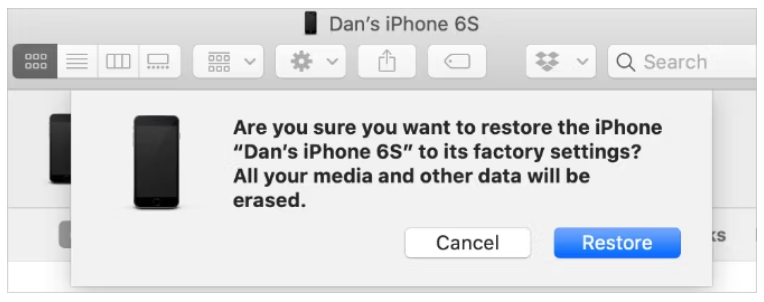
این یک روش سریع نیست، اما هنوز هم ممکن است سریعترین راه برای فعال کردن دکمه هوم آیفون شما باشد. بسیاری از مواقع که دکمه هوم کار نمی کند، به مشکلی در نرم افزار یا سیستم عامل آیفون شما برمی گردد. با بازگردانی دستگاه با استفاده از حالت DFU می توانید این مشکلات را به صورت رایگان برطرف کنید.
وقتی این کار را انجام می دهید، تمام اطلاعات آیفون شما را پاک می کند. بنابراین ابتدا باید مطمئن شوید که یک نسخه پشتیبان جدید از آیفون دریافت کرده اید.
همچنین باید حداقل یک ساعت وقت بگذارید. بازیابی دستگاه خود با حالت DFU هر بیت از نرم افزار و سیستم عامل را بازنویسی می کند. گاهی اوقات، این مدتی طول می کشد.
دستورالعمل های راهنمای ما را برای بازیابی آیفون خود با استفاده از حالت DFU دنبال کنید. اگر این کار نمی کند، می دانید که دکمه Home شما قطعاً مشکل سخت افزاری دارد. با این حال، یکی از نکات دیگر زیر همچنان می تواند به شما در رفع آن کمک کند.
-
دکمه هوم را با استفاده از ایزوپروپیل الکل تمیز کنید
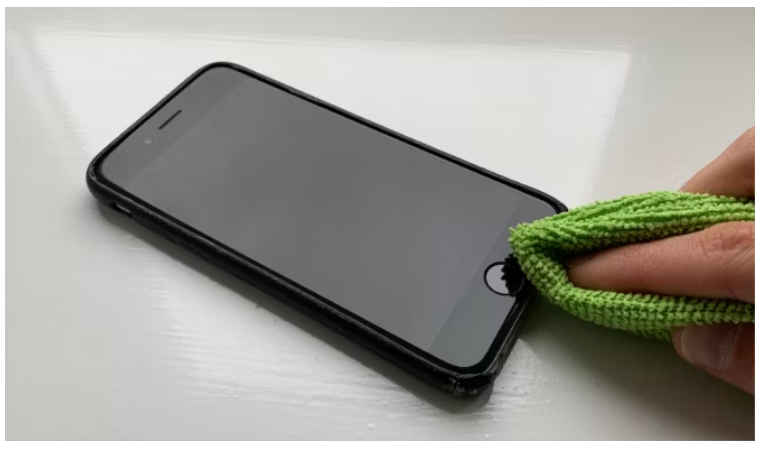
همانطور که از دکمه هوم در طول عمر آیفون خود استفاده می کنید، احتمالاً کثیفی و خاک جمع می شود. این کثیفی ممکن است مکانیسم را مسدود کند، که می تواند دلیل توقف عملکرد دکمه Home را توضیح دهد. متأسفانه، اگر دکمه هوم در آیفون 7، آیفون SE یا نسخه های جدیدتر کار نمی کند، این نکته نمی تواند مفید باشد زیرا آن دستگاه ها دارای دکمه مکانیکی نیستند.
در اینجا روش صحیح تمیز کردن دکمه هوم در آیفون شما آمده است:
- با پاک کردن دکمه Home با استفاده از یک پارچه میکروفیبر تمیز و خشک شروع کنید.
- اگر جواب نداد، پارچه را به آرامی با 98 تا 99 درصد ایزوپروپیل الکل مرطوب کنید. این در هوا تبخیر می شود، بنابراین نباید به اجزای آیفون شما آسیب برساند.
- الکل را روی دکمه هوم بمالید و مکررا روی آن کلیک کنید. همانطور که روی دکمه Home کلیک می کنید، الکل باید به سمت داخل حرکت کند تا هرگونه آلودگی را از بین ببرد.
5. از شارژر خود برای فشار دادن دکمه Home استفاده کنید
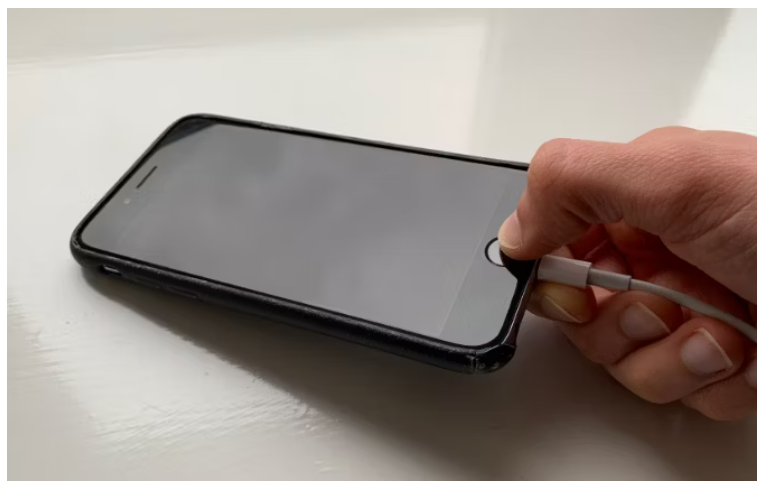
دکمه Home با استفاده از یک کابل شکننده در نزدیکی درگاه شارژ به سایر اجزای داخل آیفون شما متصل می شود. برخی از افراد با اعمال فشار کمی در این ناحیه، دکمه هوم خود را تعمیر کردهاند، احتمالاً به این دلیل که کابل را دوباره وصل کردهاند.
البته، هنگام امتحان کردن این کار باید بسیار مراقب باشید. شما نمی خواهید چیزی را در داخل آیفون خود بشکنید. همچنین باید مراقب باشید که لایتنینگ یا کانکتور 30 پین داخل درگاه شارژ را که جدا کردن آن تقریبا غیرممکن است، جدا نکنید.
برای امتحان کردن این مراحل ساده را دنبال کنید:
- کابل شارژی که همراه آیفون شما ارائه شده است را وارد کنید.
- به آرامی پشت کانکتور، نزدیک پایین آیفون خود را فشار دهید، انگار که آن را به سمت دکمه هوم فشار می دهید.
- در حالی که چند بار روی دکمه Home کلیک می کنید، این فشار را حفظ کنید.
امیدواریم متوجه شوید که با این کار دکمه هوم آیفون شما برای چند هفته یا بیشتر برطرف می شود. با این حال، احتمالاً باید در نهایت دکمه هوم آیفون خود را تعویض کنید. با آیفون 7 یا جدیدتر، نمیتوانید دکمه هوم را جایگزین کنید، بنابراین ممکن است به جای آن به یک دستگاه جایگزین نیاز داشته باشید.
نحوه تعویض دکمه هوم را خودتان بیابید
اگر آیفون شما کمتر از یک سال از عمر آن می گذرد، ممکن است همچنان تحت پوشش یک سال گارانتی اپل باشد. این بدان معناست که میتوانید یک قرار ملاقات در Genius Bar در نزدیک ترین فروشگاه اپل خود بگیرید تا از اپل بخواهید دکمه Home شما را رایگان تعمیر کند.
متاسفانه اکثر آیفون های دارای دکمه فیزیکی هوم بیش از یک سال از عمرشان می گذرد. اما همچنان می توانید هزینه تعمیر را از اپل یا ارائه دهنده خدمات شخص ثالث پرداخت کنید.
گفته می شود، معمولاً تعمیر آن توسط خودتان ارزان تر است. سایتهای زیادی وجود دارند که به شما نشان میدهند چگونه ابزارهای خود را تعمیر کنید، از جمله نحوه تعمیر یک دکمه Home که کار نمیکند. برخی از آنها حتی تمام قطعات و ابزار مورد نیاز شما را برای تعمیر خاصی می فروشند. فقط مواظب باشید یک قدم را از دست ندهید و موضوع را بدتر نکنید!